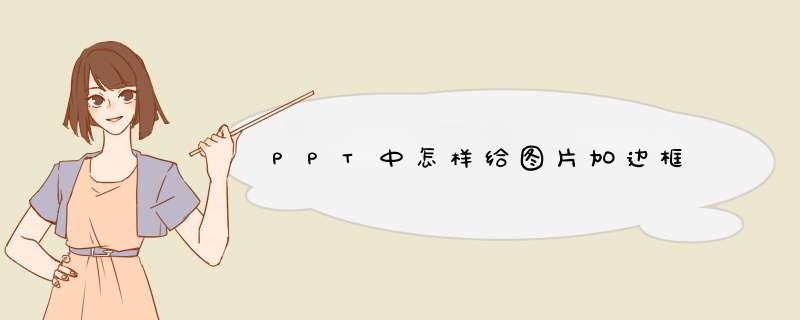
打开PPT,点击上方工具栏中的插入,选择图片,选择来自文件,按照图片存放的路径,将图片插入ppt中,并调整图片的大小位置;选中图片,右击鼠标,在d出的框架里选择设置图片格式;设置边框线敏伍升的颜色:点击颜色右侧的小箭头,在d出的颜色选项卡中,选择边框的颜色;设置线条的样式:线条的桥老默认样式是0.75磅,点击样式右侧的小箭头,选橘备择边框的线条粗细;设置线条是形状:系统默认是实线,点击虚线右侧的小箭头,我选择了表框类型;设置完毕以后,点击确定,查看图片的边框线效果。
在ppt中给图片添加边框的步骤如下:
1、点击ppt图标,打开ppt。
2、点击菜单栏中的“插入”,在“插入”选项卡中选择“图片”。
3、找到自己想要的图片所在的文件位置后选中图片,点击插入。
4、插入图片后,菜单栏会多出一纳斗个“格式”选项,点击“格式”选项,在:图片样式“中找到”图片边框“,点击”图片边框“。
5、”图片边框“的下拉菜单中”粗细“可以调节图片边框的粗细,”主题颜色可以更改边框的颜色,如果需要更多的颜色,可以点击“其他轮廓颜色”获取更多种类的颜色。
这样怎么在ppt中给图片添加边框的问题就解决了。
扩展资料:图片运动:
动画的整个设置过程就可以在“自定义动画”这个窗口中完成,如果选中窗口底部的“自动预袭凳览”选项,那么所添加的任何动画效果都能在编辑区内得到实时的预拍茄旅览。
PowerPoint 2003增加了“强调”、“退出”、“动作路径(包括绘制自定义路径)”的效果。特别是“绘制自定义路径”效果可以使对象沿着自定义的路径运动,为老师们制作课件带来了很大的方便,解决了97/2000版中实现这种效果既繁琐又不理想的问题。
参考资料来源:百度百科-Microsoft Office PowerPoint
欢迎分享,转载请注明来源:内存溢出

 微信扫一扫
微信扫一扫
 支付宝扫一扫
支付宝扫一扫
评论列表(0条)